Як додати бічній колонтитул в ворде. Використання колонтитулів в ворде
При розмітці документа буває необхідно вставити в верхню або нижню частину сторінки ім'я файлу, номер сторінки, дату або будь-які інші допоміжні дані. Реалізувати це завдання нам і допоможуть колонтитули. По суті, це верхні або нижні додаткові секції тексту або графіки, що прикрашають документ і збагачують його. текстовий редактор Word надає можливість додавання колонтитулів з готових макетів, або ж створення своїх власних. У цьому матеріалі мова піде про те, як додавати колонтитули в документ з нуля.
Як додавати колонтитули в Word 2016, 2013, 2010, 2007?
Колонтитули бувають двох різновидів: верхні і нижні. Спершу ми розповімо про те, як додати заголовок, тобто заголовок.
Заходимо на вкладку «Вставка» головного меню, знаходимо секцію «Колонтитули» і використовуємо опцію «Верхній колонтитул».
З'являється спадаючий перелік макетів верхніх колонтитулів. Прокручуємо список до кінця і знаходимо потрібний нам шаблон із запропонованих.
Коли заголовок буде додано, секція заголовка буде виділена пунктирною лінією і спеціальної текстової міткою.
Велика частина запропонованих шаблонів включає в себе готовий текст, однак ви можете правити його і створювати той результат, який вам необхідний. Варто звернути увагу на те, що під час редагування заголовків і футер працювати з основним текстом не представляється можливим. Перейти до нього можна лише тоді, коли буде закінчена правка колонтитула.
Як ви вже, ймовірно, могли помітити, робота з колонтитулом здійснюється в спеціальній додатковій вкладці «Конструктор», закрити яку можна, натиснувши на кнопку «Закрити вікно колонтитулів». Після цього ви зможете продовжити роботу з основним текстом.
Після створення персонального заголовка, можна приступати до кастомізації футера (тобто, нижнього колонтитула). Знову вдамося до послуг вкладки «Конструктор», а саме її розділу «Переходи», і натиснемо на кнопку «Перейти до нижнього колонтитула».
Як правило, нижній колонтитул застосовується для вставки номерів сторінок при використанні готових макетів, в іншому випадку ви можете все зробити самостійно, використовуючи власні напрацювання. Щоб вставити номер сторінки, в розділі «Колонтитули» використовуйте кнопку «Номер сторінки», і на цьому все готово.
Для редагування заголовка, заходимо на вкладку «Вставка», вибираємо в меню «Верхній колонтитул» опцію «Змінити верхній колонтитул» і робимо відповідні правки. Все те ж саме стосується і футера.
Працювати з текстом в колонтитулі можна самим звичайним чином: змінювати розмір і тип шрифту, застосувати вирівнювання по правому або лівому краю і т.д. Як завжди, всі ці види операцій здійсненні на вкладці «Головна».
Також можна зробити унікальними заголовки і футери для непарних і парних сторінок відповідно. Для цього звернемося до кнопки «Параметри», а в випадаючому списку виберемо функцію «Різні колонтитули для парних і непарних сторінок».
Для навігації між парними і непарними сторінками скористаємося кнопками «Назад» і «Вперед» на вкладці «Конструктор».
Як додавати колонтитули в Word 2003?
У версії текстового редактора 2003 року візуальне уявлення верхнього меню істотно відрізняється від сучасного. Тут вам потрібно зайти в розділ «Вид» -> «Колонтитули», і далі діяти за описаним вище алгоритмом.
Ось і все, що стосується роботи колонтитулів в Ворді. Колонтитули додадуть вашому документу стилю і новизни, а цього деколи так не вистачає сьогодні в документообігу.
Колонтитули Word 2007 - це графічне зображення або текст, які розташовуються в нижній і верхній частині сторінки документа. Текст при цьому може бути, як тільки на одній сторінці, так і однаковим для декількох сторінок.
Колонтитули використовуються для нумерації сторінок, назв розділів, глав, імен, прізвищ, назв організацій, дати, часу і багато іншого. Залежно від того, що ви хочете вказати в колонтитулах. Якщо ви хочете, щоб він відбивався на всіх сторінках, його досить зробити на одній з них. Після цього він автоматично буде відображатися на всіх сторінках.
Якщо документ не має розділів, то колонтитули можна видаляти, вставляти і змінювати. У документі також можна користуватися вже готовими колонтитулами, які дуже легко можна змінювати. Також можна створювати персональні унікальні колонтитули, наприклад, такі як емблема компанії. Їх можна зберегти у власній колекції.
Щоб додати один колонтитул для всього документа необхідно у вкладці "Вставка" вибрати групу "Колонтитули", далі вибираєте потрібну вам команду, клацнувши на "Нижній або Верхній Колонтитул".
Після цього колонтитул відобразитися на всіх сторінках документа. Для того щоб змінити формат тексту, потрібно виділити текст і скористатися параметрами форматування, що знаходяться на міні-панелі.
Щоб переключитися між нижнім і верхнім колонтитулом, потрібно натиснути на "Перейти в кінець" або "Перейти до заголовку" в навігації групи.
Для того щоб вставити номер сторінки натискайте кнопку "Номер сторінки". Для того щоб вставити дату або час, натискайте кнопку "Дата і час". Після того, як виберіть необхідне, клацніть двічі в області документа, а після кнопку "Закрити колонтитул".

Для того щоб в колонтитул вставити текст або графіку, з подальшим його збереженням в колекції, натискаємо вкладку "Вставка", вибираємо групу колонтитул. Потім вибираємо колонтитул, який нам потрібен, верхній або нижній. Після чого вибираємо "Змінити верхній або нижній колонтитул", вставляємо потрібний нам текст або малюнок. Щоб зберегти створений колонтитул, виділяємо текст або зображення в колонтитулі, після чого натискаємо "Зберегти виділений фрагмент, як новий верхній (нижній) колонтитул.
Щоб змінити колонтитул, вибираємо в групі "Колонтитули" необхідний нам верхній або нижній колонтитул, клацаємо по потрібному варіанту колонтитула в колекції. Після цього колонтитул змінюється у всьому документі.
Щоб видалити колонтитул з титульної сторінки, натискаємо вкладку "Макет сторінки", потім вибираємо "Параметри сторінки" і клацаємо вкладку "Макет". Після чого в групі "Колонтитули" встановлюємо прапорець на першу сторінку. І колонтитули з титульної сторінки будуть видалені.
Для того щоб видалити колонтитули з усіх сторінок документа вибираємо групу "Колонтитули", у вкладці "Вставка". Далі вибираємо колонтитул, який потрібно змінити (верхній або нижній), натискаємо "Видалити верхній (нижній) колонтитул".
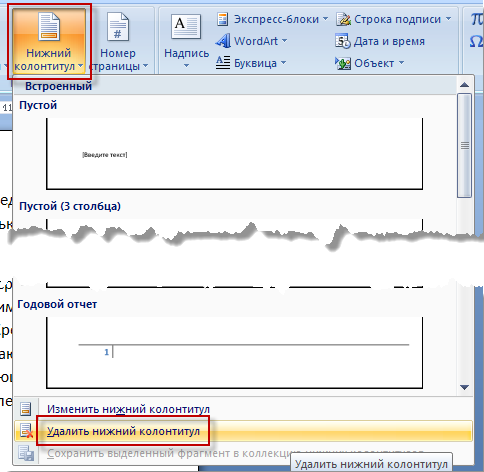
У колонтитулах іноді на непарних сторінках вказуються заголовки документа, а на парних заголовок глави. Для того щоб створити для цих сторінок різні колонтитули необхідно натиснути на вкладку "Вставка", вибираємо "Колонтитули", далі "Верхній (нижній) колонтитул". натискаємо "Змінити колонтитул" або "Змінити заголовок" Після чого встановлюєте прапорець на парні і непарні сторінки. І тепер можна вставляти для непарних і парних сторінок верхній і нижній колонтитул.
При необхідності для переходу до нижнього або верхньому колонтитулу парної (непарної) сторінки натискаємо групу "Переходи", потім кнопку "Наступний" або "Попередній".
переглядів
Як додавати колонтитули в Word 2016, 2013, 2010, 2007?Як додавати колонтитули в Word 2003?
Як додавати колонтитули в Word 2016, 2013, 2010, 2007?
Як додавати колонтитули в Word 2003?